本方法只做学习研究之用,不得用于商业用途
若经济条件允许,请支持并购买正版,链接地址:https://www.jetbrains.com/pycharm/buy
1.下载补丁
根据自己PyCharm版本下载补丁(查看版本:菜单栏 Help → About )
链接: https://pan.baidu.com/s/12ZpB5aaOUn9gkFhmUuIhaA 提取码: xcee
(支持PyCharm2018.3.7版本链接: https://pan.baidu.com/s/1_GfqBeMyY-ZbZZk2KvvZ3w 提取码: ik2j )
链接: https://pan.baidu.com/s/1t8610RcBNGfKEWIarbumIQ 提取码: tni8
(支持 PyCharm2019.3.1版本:链接: https://pan.baidu.com/s/1kclnZNzsREfhhkUtOWoTBA 提取码: x9sp)
下载补丁文件 ,并将它放置到 pycharm安装目录的\bin目录下
2.免费试用30天
如果你之前已经使用有效期激活过可跳过此步骤,如果你是刚下载的pycharm,则需要点击激活窗口的“Evaluate for free”免费试用
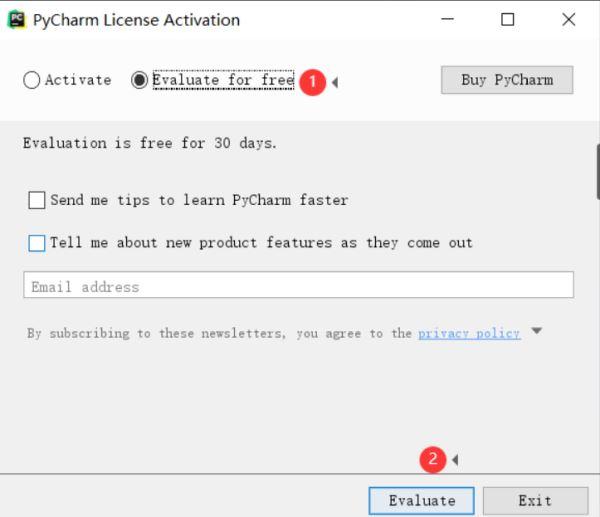
3.修改配置文件(改完需要重启)
点击configure,打开配置文件
如果已经进入到项目界面,点击Pycharm最上面的菜单栏中的 “Help” -> “Edit Custom VM Options …”,如果提示是否要创建文件,点击”Create”
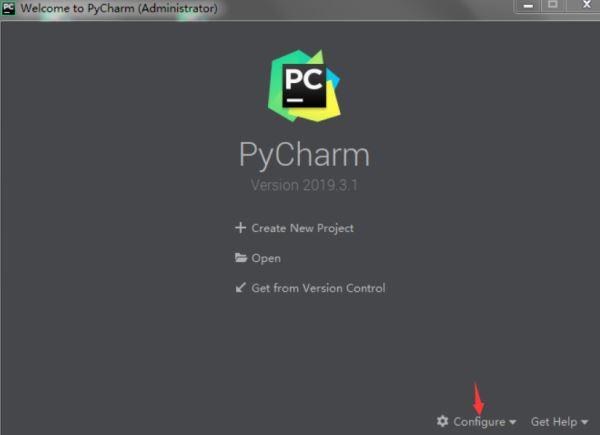
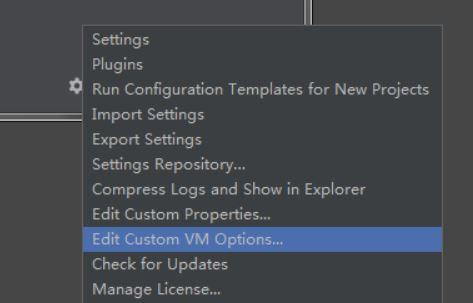
在打开的编辑窗口末行添加(补丁文件的绝对路径):
-javaagent:你pycharm的安装目录\bin\补丁文件名2019.3.1版本的配置文件
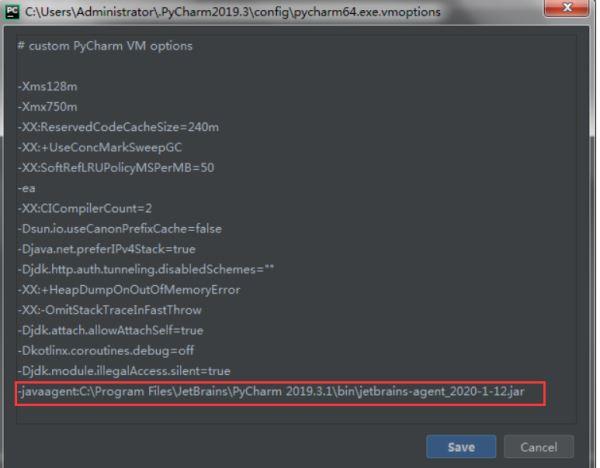
2018.3.7版本的配置文件

修改完配置文件后,保存,重启pycharm
4.输入服务器地址
重启之后,点击 configure→ Manage License ( 或者在打开项目的页面,点击菜单栏中的 “Help” -> “Register …”,也能打开此页面)
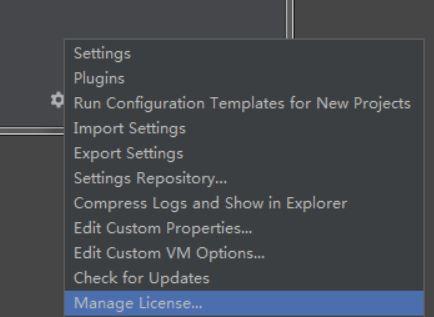
选择最后一种License server方式,填入地址 http://jetbrains-license-server ,点击 Activate 激活
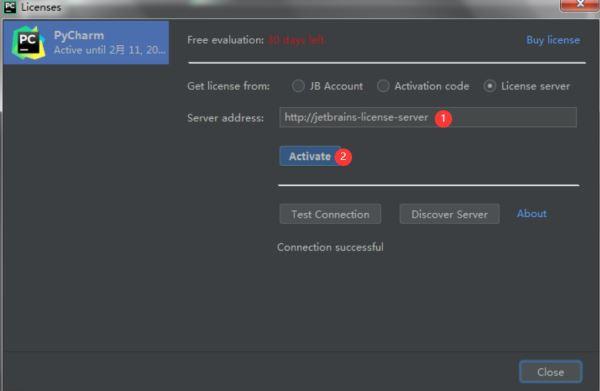
如果失效,填写地址时提示你使用其它地址,则使用它提供的地址 http://fls.jetbrains-agent.com
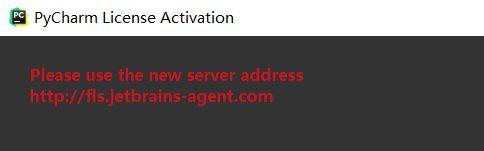
5.查看有效期
当你激活完毕后,PyCharm右下角会有个Registration小长条提示框,大致的内容为:You copy is Licensed to XXX意思就是:你已经激活成功了
查看有效期的步骤为点击:Help→ About这里可以看到你的pycharm的版本号、许可来源、有效期、以及一些环境
服务器激活是没有期限的,即为永久有效
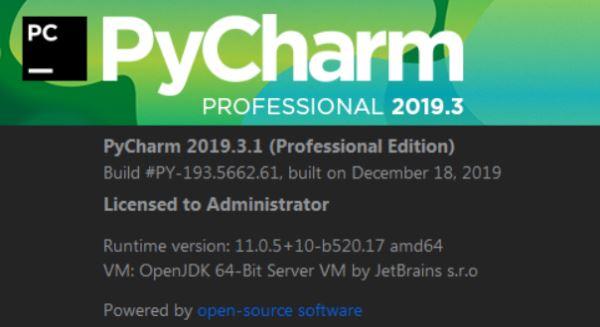
参考文献:
https://blog.csdn.net/weixin_43721741/article/details/88200467
https://blog.csdn.net/JohinieLi/article/details/90441599
到此这篇关于PyCharm永久激活方式的文章就介绍到这了,更多相关PyCharm永久激活 内容请搜索python博客以前的文章或继续浏览下面的相关文章希望大家以后多多支持python博客!
-
<< 上一篇 下一篇 >>
PyCharm永久激活方式(推荐)
看: 1622次 时间:2020-08-04 分类 : python教程
- 相关文章
- 2021-12-20Python 实现图片色彩转换案例
- 2021-12-20python初学定义函数
- 2021-12-20图文详解Python如何导入自己编写的py文件
- 2021-12-20python二分法查找实例代码
- 2021-12-20Pyinstaller打包工具的使用以及避坑
- 2021-12-20Facebook开源一站式服务python时序利器Kats详解
- 2021-12-20pyCaret效率倍增开源低代码的python机器学习工具
- 2021-12-20python机器学习使数据更鲜活的可视化工具Pandas_Alive
- 2021-12-20python读写文件with open的介绍
- 2021-12-20Python生成任意波形并存为txt的实现
-
搜索
-
-
推荐资源
-
Powered By python教程网 鲁ICP备18013710号
python博客 - 小白学python最友好的网站!